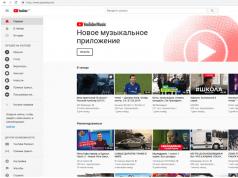Провайдеры Ростелеком и МТС предоставляют абонентам ADSL-роутер Sagemcom с видоизмененной прошивкой. Если перейти к услугам провайдера, «поставляющего» Интернет по кабелю Ethernet, такой роутер, в частности, fast 2804 V7 – все равно можно использовать. Даже, несмотря на отсутствие порта WAN. Просто, нужно попытаться правильно это устройство настроить.
Мы будем рассматривать следующий вариант подключения. Это – протокол DHCP, самый простой в настройке. В качестве порта WAN, логичнее будет использовать порт, ближайший к ADSL-разъему (обозначенный в программе настройки «eth3»). Так что патч-корд, идущий к компьютеру, подключают к порту LAN 1 – LAN 3. Будьте внимательны.
Задняя панель роутера
Настройка роутера Sagemcom на соединение DHCP – не потребует аппаратного сброса настроек. Если пользователь имеет возможность открыть интерфейс для настройки (с каким-либо адресом и паролем), надо выполнить это. Но прежде советуем правильно подключить сигнальные кабели.
Настройка базовых функций
Аппаратное подключение роутера
Подключение к ПК выполняют так же, как для настройки ADSL-соединений. При этом, не нужно занимать аппаратный порт с обозначением «4».

Схема подключения устройств
Сетевую карту компьютера надо настроить на «Авто» IP и DNS. Затем, подключить к четвертому порту LAN шнур провайдера. В последнюю очередь – подключают питание (и отправляют ПК на перезагрузку).
Надо выяснить, какой у роутера IP-адрес, а также – значение пароля к интерфейсу настройки.
Для устройства «Ростелеком», значения – следующие:
- адрес роутера – 192.168.1.1
- логин для настройки – admin
- пароль – тоже, admin
Откройте web-интерфейс, добейтесь появления стартовой вкладки.
Настройка соединения ETTH
Как настроить роутер Sagemcom, рассмотрено в инструкции, поставляемой провайдером. Но вариант подключения «ADSL» – нам не требуется. Прежде всего, выполняем «программный сброс». Нужна вкладка «Управление» -> «Параметры…» -> «Сброс»:

Программный сброс
После выполнения сброса, переходим к вкладке «Дополнительные настройки» -> «WAN сервис», и удаляем все имеющиеся интерфейсы. Не должно остаться ни одного. То же выполняют на вкладке «Интерфейсы 2-го уровня»:

Очистка таблиц Интернет-соединений
Мы показали, как выполнить предварительные действия.
Теперь, переходим к вкладке «ETH интерфейс» и настраиваем соединение:
- Выбираем номер порта, который будет выступать в качестве «WAN», и устанавливаем режим «VLAN MUX»:

Выбор порта «WAN»
- Настраиваем этот порт, для чего сначала жмем «Далее», затем – выбираем тип подключения (IP over Ethernet), жмем «Далее»
- Мы настраиваем вариант соединения «DHCP», так что, IP надо «получать автоматически»:

Настройка параметров соединения
- Включаем NAT, Firewall и на всякий случай IGMP Multicast (жмем «Далее»)
- Как мы выбрали «Шлюз по умолчанию»: в левом столбце – оставляем «eth 3.1», в правом – ничего (жмем «Далее»)
- DNS можно задать в явном виде, но надежнее использовать автоматическое получение:


Вкладка интерфейса WAN
Настроенное соединение – должно работать. Если это не так, звоним провайдеру и сообщаем о смене MAC-адреса. Успешной настройки!
Дополнительно, отметим, что роутер рассматриваемой модели выполнить «подмену» адреса MAC – не позволяет.
Беспроводная сеть в роутере
Собственно, настройка беспроводной точки доступа – рассматривается в инструкции. Как настроить wifi роутер Sagemcom, чтобы появилась «незащищенная» беспроводная сеть, мы рассмотрим вкратце.
Открываем вкладку «Настройка WLAN» -> «Основной». Проверяем, что выставлена галочка «Включить беспроводную связь» (а также – «Включить передачу мультикаста…»). Задаем SSID, то есть, имя сети, и нажимаем кнопку с надписью «Применить/Сохранить».

Настройка беспроводной сети
Важно знать, что мы настраивали роутер так, чтобы сделать возможным просмотр IPTV (через любой ПК, подключенный к сети роутера). Опцию IPTV для STB-приставок – настраивают по-другому.
На самом деле, для трансляции IPTV в локальную сеть – осталось в «Дополнительных настройках» на вкладке «LAN» включить «IGMP Snooping».
Удачного роутинга!
В фильме – показан вариант настройки сети Wi-Fi с шифрованием:
Инструкция для настройки роутера: (Doc файл)
Для обновления прошивки необходимо зайти в меню роутера:
Инструкция по настройке роутера SagemCom 2804 (БЕЛЫЙ) («->»-стрелочка означает «нажать»).
Для начала открыть браузер, и в адресной строке прописать 192.168.1.1 -> «вход».
1.ДЕЛАЕМ СБРОС НАСТРОЕК РОУТЕРА.
1.1 -> «УПРАВЛЕНИЕ» -> «ПАРАМЕТРЫ НАСТРОЙКИ» -> «СБРОС» -> «ВОССТАНОВИТЬ НАСТРОЙКИ ПО УМОЛЧАНИЮ».
2.УДАЛЯЕМ СТАНДАРТНЫЕ НАСТРОЙКИ.
2.1 -> «ДОПОЛНИТЕЛЬНЫЕ НАСТРОЙКИ» -> «WAN СЕРВИС» -> ВЫДЕЛИТЬ ВСЕ В ТАБЛИЦЕ ГАЛОЧКОЙ -> «УДАЛИТЬ».
2.2 -> «ИНТЕРФЕЙС 2-ГО УРОВНЯ» -> ВЫДЕЛИТЬ ВСЕ В ТАБЛИЦЕ ГАЛОЧКОЙ -> «УДАЛИТЬ».
2.3 -> «ETH-ИНТЕРФЕЙС», ЕСЛИ СОЗДАН,НЕ УДАЛЯТЬ.
3. СОЗДАЕМ НАСТРОЙКИ «WAN-СЕРВИСА».
3.1 -> «WAN-СЕРВИС» -> «ДОБАВИТЬ» -> «ДАЛЕЕ» -> «ДАЛЕЕ».
3.2 СТАВИМ ГАЛОЧКИ НА -> «ПОВТОР PPP ПРИ ОШИБКЕ АУТЕНТИФИКАЦИИ», И ЕСЛИ НИЖЕ ЕСТЬ ТАК ЖЕ -> «ENABLE NAT»,И -> «ENABLE FIREWALL».
3.3 ВВОДИМ ЛОГИН И ПАРОЛЬ -> «ДАЛЕЕ», «PPP»-ПЕРЕНОСИМ ВЛЕВО, «USB»-ПЕРЕНОСИМ ВПРАВО, -> «ДАЛЕЕ», «USB»-ПЕРЕНОСИМ ВПРАВО, «PPP»-ПЕРЕНОСИМ ВЛЕВО, -> «ДАЛЕЕ», -> «ПРИМЕНИТЬ И СОХРАНИТЬ».
4. В «WAN- СЕРВИСЕ» СОЗДАЕМ НАСТРОЙКИ ДЛЯ «ТВ».
4.1 -> «ДОБАВИТЬ» -> «ДАЛЕЕ», ВЫБИРАЕМ САМОЕ НИЖНЕЕ В СТРОКЕ -> «BRIGING» -> «ПРИМЕНИТЬ И СОХРАНИТЬ».
5. СОЗДАЕМ ГРУППИРОВКУ ДЛЯ «ТВ».
5.1 -> «ГРУППИРОВКА ИНТЕРФЕЙСОВ», -> «ДОБАВИТЬ»,ИМЯ ГРУППЫ «TV», «BR_ETH/ETH0.2» ПЕРЕНОСИМ ВЛЕВО, «ETH3/ETH3,ETH2» ПЕРЕНОСИМ ВЛЕВО -> «ПРИМЕНИТЬ И СОХРАНИТЬ».
ГОТОВО!!!
ВНИМАНИЕ!!! После настройки модема рекомендуется сменить стандартный логин / пароль доступа на web интерфейс.
Сегодня беспроводной Интернет можно встретить повсюду, не остаются в стороне и домашние пользователи. В данной статье будет рассмотрено, как настроить роутер «Ростелекома». Если выполнять этот процесс пошагово, то не нужно будет заказывать у специалистов настройку маршрутизатора. Это и дороговато, да и ни к чему, когда все можно сделать самим.
Подключение маршрутизатора
Как настроить роутер «Ростелекома»? Начинать нужно с тех же шагов, какие применимы к маршрутизатору, настраиваемому для любого иного провайдера. Сначала подключаем кабели. Тот кабель, который обеспечивает интернет-соединение, подключаем к разъему «Интернет» или WAN. Кабель из комплекта роутера подсоединяем к разъему LAN. Второй конец данного кабеля подсоединяем к компьютеру или ноутбуку - к тому устройству, из которого будем осуществлять настройку маршрутизатора.
Она может осуществляться в автоматическом режиме без вмешательства пользователя. Но в некоторых случаях вмешательство необходимо осуществлять посредством настройки вручную. Если роутер использовался до момента вашей настройки, его необходимо перезагрузить, для чего находим сзади маленькое отверстие, которое обычно подписано Reset, туда вставляем иголку и нажимаем.
Производим ручную настройку
Как настроить роутер «Ростелекома» вручную? Для этого необходимо уделить небольшой отрезок времени для ввода параметров с клавиатуры. Настройка роутера осуществляется в браузере путем ввода в адресной строке адреса данного маршрутизатора. Его обычно указывают на задней панели рассматриваемого оборудования. Как правило, он имеет IP-адрес 192.168.0.1 либо 192.168.1.1. Подтверждаем ввод нажатием клавиши Enter и вводим логин и пароль в появившемся окне.
Эти данные для первого входа указывают рядом с IP-адресом роутера. Далее может появиться множество настроек. Нас на этом этапе интересует лишь вопрос о том, как настроить вай-фай-роутер «Ростелекома».

Для этого переходим в настройки беспроводного Интернета и вписываем в поля следующие данные: SSID - имя беспроводной сети, скрыть SSID - нет, режим вайфай - авто, расширенный канал - авто, канал - 7, ширина канала - 20/40 МГц, ключ WPA - пароль для доступа к данной сети, шифрование - WPA - AES, аутентификация - WPA-Personal. Сохраняем и закрываем браузер. В случае необходимости перенастройки данных значений снова в любимом браузере вводим IP маршрутизатора и осуществляем изменение необходимого параметра.
Настраиваем ADSL-модем
Небольшая часть абонентов «Ростелекома» до сих пор не имеют оптоволоконных линий. У них подключение к Глобальной сети происходит через ADSL-модем. Оно осуществляется с использованием телефонной линии. Для того чтобы не происходило разрыва интернет-соединения при разговоре или не был занят телефон во время выхода во Всемирную паутину, используются сплиттеры, представляющие собой разветвители, к которым подключают и интернет-кабель, и телефонный кабель, а также маршрутизатор.

Далее рассмотрим, как настроить вай-фай-роутер «Ростелекома». Набираем IP-адрес рассматриваемого оборудования в адресной строке своего любимого браузера. В настройках производим установку следующих параметров: подтверждаем активацию WAN, NAT, WAN-подключение - PPPoE, не подтверждаем активацию UPnP - IP-адрес в «Ростелекоме» получаем автоматически. К DNS также подключаемся автоматически, вводим логин и ключ, которые были даны провайдером. Сохраняем настройки, в итоге должно появиться подключение к Интернету.
Роутер Sagemcom
Маршрутизатор Sagemcom F@st 2804 v7 рекомендует использовать сам «Ростелеком». Он может применяться как для настройки Ethernet, так и ADSL-соединения. Помимо этого, данный роутер помогает создать домашнюю сеть, которая может быть проводной и беспроводной, а также позволяет подключить IPTV-приставку. Как настроить роутер «Ростелекома» Sagemcom, будет показано ниже.
Подключение и автоматическая настройка Sagemcom
Подключение осуществляется таким же образом, как описано для всех роутеров. Если используется ADSL-подключение, то интернет-кабель подсоединяется к гнезду с надписью ADSL. При подключении кабель вставляем в порт LAN1. В последующие гнезда LAN можно подключать кабель, использующийся для соединения с компьютером. При приобретении данного маршрутизатора в «Ростелекоме» с ним идет в поставке DVD-диск. Если прошивка на роутере старая (до v7), то нужно обновить ее при помощи этого диска до последней версии, которая была разработана в «Ростелекоме». Она обеспечивает наиболее стабильную связь с его серверами.

Как настроить WiFi-роутер «Ростелекома» - Sagemcom? Вставляем в дисковод диск, идущий с маршрутизатором, запускается мастер настройки, с помощью которого можно задать все нужные параметры при выборе «Полной настройки», после чего нужно следовать инструкциям, выдаваемым в процессе установки.
Ручная настройка Sagemcom
Чтобы правильно настроить роутер «Ростелекома» F ST 2804 v7, пишем IP-адрес в браузере, определяя его по наклейке на нижней крышке. Иногда он может отсутствовать. В этом случае входим в свойства локального соединения и копируем этот адрес из строки «Основной шлюз». После этого в появившемся диалоговом окне вводим данные, идентифицирующие пользователя. Данные приведены на наклейке. Если же ее нет, нужно пробовать самую распространенную комбинацию из логина и пароля admin.
Далее появится интерфейс настройки данного роутера. В левой части представлен список пунктов меню. Переходим в «Дополнительные настройки». Открываем «WAN-сервис». В случае если там имеются какие-либо соединения, удаляем их при помощи отметок галочками и кнопки «Удалить». Переходим в «Интерфейс второго уровня» и также очищаем его. Нажимаем «Добавить».

Вводим величины VPI и VCI, имеющие свои значения в каждом субъекте нашей страны. Узнать их можно, позвонив по телефону в техподдержку. Кликаем на кнопку «Применить/Сохранить». Возвращаемся в «WAN-сервис» и кликаем на «Добавить». В появившемся списке выбираем соединение, которое было создано, после чего в следующем окне выбираем тип соединения. В основном в «Ростелекоме» используется PPPoE-соединение. Указываем логин и пароль данного соединения (будет отмечено как PPP, что является общим случаем, к которому относится и PPPoE). Имя сервиса - любое. Ставим галочку напротив «Повтор PPP при ошибке». Кликаем на «Применить/Сохранить».
Все описанное выше поможет ответить на вопрос о том, как настроить роутер «Ростелекома» F ST 1744.
Настраиваем маршрутизатор для работы с IPTV-приставкой
Как настроить роутер «Ростелекома», чтобы можно было смотреть телевидение, используя Глобальную сеть? Для этого в рассмотренном ранее маршрутизаторе в «Интерфейсе второго уровня» создаем новое подключение с другими значениями VCI и VPI. В «WAN-сервисе» создаем новый объект, выбираем созданное подключение, в окне конфигурации выбираем Bridging (мост), кликаем «Далее». Открываем вкладку LAN. Ставим галочку «Отключить DHCP сервер». Делаем активными IGMP Snooping и «IGMP Proxy на мосту». Переходим в категорию WLAN, подкатегорию «Основной».

Делаем активными «Включить передачу мультикаста» и «Включить беспроводную сеть». Вводим имя SSID. Переходим в «Безопасность». Аутентификация - WPA-PSK, шифрование WPA - TKIP + AES. Указываем WPA/WAPI пароль (от 8 символов) и кликаем на «Применить/Сохранить», после чего роутер нужно перезагрузить.
Настройка роутера D-Link
Предыдущий маршрутизатор мы рассмотрели детально, поскольку именно его рекомендует использовать «Ростелеком». В остальных роутерах мы рассмотрим только основные настройки без углубления в детали. Итак, чтобы настроить роутер D-link для «Ростелекома», необходимо: для Dir 615 ввести имя сервиса Internet, интервал LCP - 15, провалы - 2; для Dir 300 имя сервиса - Ports со значениями 2 и 3, хотя могут быть и иные в зависимости от используемых портов; для DSL 2500u и кликаем на Click’n’Connect. Аутентификация для беспроводных сетей - WPA2-PSK. IPTV в Dir 300 настраивается через «Быструю настройку», «Мастер настройки IPTV», где указываем порт, к которому присоединена приставка. Другие подобные модели настраиваются так же.
Настраиваем маршрутизатор TP-Link
Настроить роутер TP-Link для «Ростелекома» можно следующим образом: в типе соединения выбираем PPPoE или «PPPoE Россия», вводим данные, предоставленные провайдером, кликаем на «Соединить». Отключаем вторичное подключение, добавляем автоматическое WAN-подключение. При защите беспроводной сети выбираем пункт WPA-Personal/WPA2-Personal.

IPTV настраивается в меню «Сеть» - IPTV, выбираем режим «Мост», в «Порте для IPTV» указываем номер порта с присоединенной приставкой (методом выбора по подписи портов сзади роутера). Все модели модемов настраиваются аналогично. При необходимости установки новой прошивки ее нужно скачать с сайта производителя. При настройке данных роутеров можно указывать не IP-адрес, а tplinklogin.net. Параметры для входа по умолчанию приведены на наклейке, расположенной в нижней части.
В последнее время компания Ростелеком активно раздаёт своим абонентам роутеры модели Sagemcom f@st 1744 разных версий. Ничего хорошего про них не скажу, как и ничего особо плохого. Железо, как железо, со своими глюками. Так, например, несколько раз сталкивался с тем, что до тех пор, пока не прошьёшь маршрутизатор последней версией прошивки, нормально он работать не хочет: то WiFi отключается, то Интернет отваливается. Пару раз попадались и бракованные экземпляры — у одного с новья не работал беспроводной модуль, а у другого — сгорел блок питания. Но с теми же DIR-300 от D-Link порой и больше проблем отхватывали.
По настройке Sagemcom 1744 v2, v2.2 и V4 практически одинаковые один в один. Сам процесс немного замороченный, но для неопытных есть ещё и специальный мастер быстрой настройки. Правда, у меня один раз на версии Саджемком 1744 v2.2 он работать отказался до тех пор, пока не догадался перепрошить роутер. После этого всё пошло как по маслу.
Ещё один момент, о котором надо упомянуть — для входа в веб-интерфейс роутеров Ростелеком используются разныt IP-адреса:
Sagemcom f@st 1744 v2 и v2.2 —
Sagemcom f@st 1744 v4 —
А вообще, можно попробовать сделать вход через хостнейм, введя адрес http://rt
. Если у Вас в настройках сетевой карты стоит автоматическое получение IP-адреса, то веб-интерфейс должен быть доступен и таким образом. Хотя, лично я предпочитаю по-старинке, через АйПи.
При первом входе в конфигуратор, устройство попросит сменить стандартный пароль admin
на любой другой, более сложный:
Как настроить роутер Sagemcom 1744 с помощью мастера
Для удобства как монтёров-установщиков, так и самих абонентов, в веб-интерфейса универсального маршрутизатора встроен Мастер, с помощью которого можно быстро сделать базовую настройку роутера Саджемком Фаст 1744 для Ростелеком, просто ответив на ряд вопросов. Первым делом — надо выбрать вариант настройки:
Нажимаем на кнопочку «Начать работу мастера». Дальше появится выбор Вашего филиала Ростелеком:
Тут же надо обязательно выбрать подключенную Услугу. Обычно это либо просто Интернет, либо Интернет + ТВ. Очень редко, но бывает что подключают и SIP-телефонию. Нажимаем на кнопку «Продолжить».
На третьем шаге надо прописать логин и пароль, которые Вам выдал агент когда заключался договор. Если в Вашем филиале используется не PPPoE, а Динамический IP, то этого шага вообще не будет.
На следующем этапе будет выбор порта для ТВ-приставки (если, конечно у Вас эта услуга подключена):
В некоторых филиалах Ростелекома, как в нашем, надо дополнительно указывать ещё и VLAN ID для цифрового ТВ. Его обычно можно узнать в местной технической поддержке. Правда, иногда приходится сначала немало поругаться.
На последнем этапе идёт настройка WiFi на Sagemcom 1744. Она заключается в том, что надо ввести имя беспроводной сети, которое будет у Вас использоваться, и пароль на подключение к Вай-Фай.
На завершающем шаге просто ещё раз сверяем данные по таблице. Нажимаем на «Продолжить», чтобы устройство сохранило настройки.
Продвинутая настройка Саджемком 1744 от Ростелеком
Этот способ настроить роутер Sagemcom f@st 1744 v4, v2 или v2.2 чуть более сложен. Сложен от тем, что при его использовании пользователю видно всё многообразие доступных параметров и это очень пугает неподготовленного и неопытного юзера. Хотя пугаться, на самом деле, тут нечего — всё просто и понятно.
Начать стоит с того, что полностью удалить имеющиеся соединения. Чтобы это сделать, надо зайти в раздел Сеть >> WAN и в самом низу страницы найти таблицу активных интерфейсов WAN:
В моём примере это одно единственное PPP-соединение. Удаляем его, кликнув мышкой на значок в виде мусорного бачка.
Подключаем Интернет
Чтобы настроить доступ в глобальную сеть на Саджемкоме, открываем раздел Сеть >> WAN :
В поле «Тип интерфейса» надо выбрать используемый в филиале протокол. У нас в Ростелекоме используется PPPoE — его и ставим. Ниже будет подраздел PPP в котором надо указать «Имя пользователя» и «Пароль» на подключение (обычно выдаётся на карточке агентом при подписании договора). Нажмите кнопку «Добавить» чтобы запомнить соединение на роутере.
В некоторых областях в Ростелеком используется тип подключения IPoE (он же Динамический IP):
Настроить его ещё проще, чем ПППоЕ. Просто выберите значение IPoE в поле «Тип интерфейса» и нажмите на «Добавить». Всё! Быстро и просто!
Настройка WiFi на F@st 1744
Чтобы настроить беспроводную сеть Вай-Фай на роутере Саджемком Фаст 1744 — откройте раздел меню Сеть >> WLAN . Начинаем с подраздела «Базовая настройка»:
Здесь можно практически все параметры оставить без изменений кроме названия сети — SSID . Тут можно написать всё, что Вашей душе угодно. Главное чтобы на транслите и без пробелов и спецсимволов. Применяем изменения и переходим в подраздел «Безопасность»:
Тут всё, что касается защиты Вашего Вай-Фай на Sagemcom 1744 от Ростелеком. В списке «Шифрование» ставим «WPA2-Mixed». Параметр «Режим WPA» по умолчанию встанет в значение «Персональный», а «Формат общего ключа» — в значение «Ключевая фраза». Менять это не надо. Остаётся только в поле «Общий ключ» прописать пароль на WiFi. Его лучше делать посложенее и не короче 8-10 символов. Кликаем на кнопку «Применить».
Цифровое ТВ и IGMP
Если у Вас подключено ещё и Интерактивное телевидение Ростелеком, то для этой услуги на роутере Саджемком тоже надо сделать дополнительные настройки. В большинстве филиалов провайдера используется такая схема:
Первым делом, в разделе Сеть >> WAN надо сделать новое соединение с типом интерфейса «Bridge»:
Если у Вас в городе Ростелеком для настройки IPTV на роутере надо прописывать VLAN ID (узнаётся отдельно в технической поддержке оператора связи), то в подрразделе «VLAN» надо поставить галочку «Включено» и в поле «VLAN ID» прописать номер вилана. Так же я бы порекомендовал поставить ниже, в списке «802.1P» значение 4 . Благодаря этому при нагрузке на роутер не будет рассыпаться изображение на телевизоре. Нажимаем кнопку «Добавить».
Вторым этапом надо отделить один из LAN-портов под приставку. Делается это в разделе Дополнительно >> Группировка интерфейсов :
Сначала её надо включить. Следом надо будет поставить точку на группе Group1. Выше, с помощью кнопки «Добавить», надо из полей слева перенести в поле справа созданные интерфейс типа Bridge (в примере это WAN1) и порт, в который будет включаться ТВ-приставка. У меня это 4-й LAN-порт. Нажимаем на кнопку Применить.
Так же, если вдруг возникли проблемы с IPTV на Sagemcom f@st 1744, то я бы посоветовал зайти в раздел Сервисы >> IGMP Proxy :
Здесь надо проверить чтобы напротив строчки «Мультикаст разрешён» стояла галочка «Вкл». без этого изображения на экране телевизора не будет, так как цифровое ТВ через роутер транслироваться не будет!
Один из крупнейших поставщиков телекоммуникационных услуг ПАО «Ростелеком» постоянно расширяет спектр предложений для пользователей. В этой связи возникла необходимость в универсальном устройстве, при помощи которого пользователь может подключаться к интернету, пользоваться интерактивным телевидением и беспроводной мобильной связью. Для этого придется купить и разобраться с настройкой роутера от Ростелеком Sagemcom f st 2804 v7 rev 1. Сделать это не сложно, воспользовавшись нашими советами.
Главной задачей маршрутизаторов является распределение трафика между пользователями сети Интернет и тем, кто пользуется услугами интерактивного телевидения (IPTV). Роутер Ростелеком Sagemcom f st 2804 v7 rev 1, помимо этого, способен выполнять другие, не менее важные задачи, в числе которых:
- Возможность создания резервного интернет-канала, а это крайне важно, учитывая возможность неожиданного отключения электричества.
- Использование в качестве сетевого сервера, для чего предусмотрена возможность подключения жесткого диска.
- Маршрутизатор может использоваться для подключения к сетевому принтеру нескольких устройств.
Устройство имеет классический внешний вид и стандартные настройки, при этом вы можете многое узнать о состоянии его работы, глядя на переднюю панель прибора. Здесь располагаются индикатор включения/выключения, индикатор DSL, свидетельствующий о наличии подключения ADSL, индикатор подключения к Интернету, индикатор WLAN, сигнализирующий о готовности к работе Wi-Fi модуля. Здесь же располагаются индикаторы, свидетельствующие о подключении одного или нескольких устройств к Ethernet-порту, а также наличие соединения посредством WPS. В случае если к маршрутизатору был подключен портативный интернет, сигнал подаст USB-индикатор.
На обратной стороне устройства вы найдете разъем питания, кнопку включения/выключения, скрытую кнопку RESET, позволяющую вернуться, в случае необходимости, к заводским настройкам. Здесь же располагается ADSL-разъем и несколько LAN-разъемов. Несколько функциональных кнопок и USB-разъем находятся на правой боковой панели, а их назначение можно узнать из инструкции к модему Ростелеком Sagemcom f st 2804 v7 rev 1, прилагаемой к каждому устройству.
Подключение проводов
Перед тем, как переходить к подключению устройства, надо вынуть его из упаковки и установить в нужное место. Переходим к подключению, для чего достаем из упаковки и подключаем сетевой шнур. В случае если используется телефонное подключение, надо вставить телефонный кабель, подключенный через сплиттер к телефонной линии. В случае если используется оптоволоконный Интернет, интернет-кабель вставляем в один из четырех LAN-разъемов.
Приступаем к изучению состояния индикаторов на передней панели. Кнопка POWER скажет о том, что устройство подключено к сети, при этом индикатор DSL-Link сообщит о том, что роутер получает сигнал от поставщика услуг. Что касается индикатора LAN, то его сигнал говорит о правильном подключении кабеля. Убедившись в работоспособности прибора, можно приступать к основным настройкам маршрутизатора Sagemcom f st 2804 v7 rev 1 от ПАО Ростелеком.
Вход в WEB-интерфейс и сброс всех настроек
Прежде чем приступить к работе вам придется авторизоваться и войти в онлайн-интерфейс, для чего достаточно запустить один из установленных браузеров. В адресной строке браузера вводится адрес маршрутизатора для последующей настройки роутера Sagemcom f st 2804 v7 rev 1 под Ростелеком, найти который можно на нижней крышке устройства, хотя довольно часто использовать приходится маршрутизатор, бывший в употреблении, а это означает, что наклейка с адресом может отсутствовать. Найти его можно, изучив свойства подключения, а понадобится вам данные «Основного шлюза». После ввода адреса вам придется авторизоваться, а данные для авторизации также находятся на наклейке. Теперь, когда вы смогли войти в настройки роутера Sagemcom, приступаем к настройкам подключения сети и другим необходимым настройкам.
Важно! В комплектации с маршрутизатором производства «РТК» поставляется диск, позволяющий провести конфигурацию устройства в автоматическом режиме, но делать это специалисты не советуют, так как в этом случае появится большое количество «мусорных» подключений.
Непосредственная настройка интернета
Для окончания процесса настройки, подключения интернета и окончательной настройки Wi-Fi маршрутизатора f st 2804 v7 rev 1, переходим во вкладку «Дополнительные», где в разделе WAN сервис придется избавиться от всех существующих подключений. Удаляется подобным образом и ненужная уже информация из раздела «Интерфейс 2-го уровня». После нажатия на кнопку «Добавить» мастер настройки оборудования Sagemcom f st 2804 предложит ввести VCI и VPI данные, а они отличаются, в зависимости от вашего местоположения. Действенную помощь всегда окажут в службе техподдержки «РТК». Применяем и сохраняем настройки, после чего во вкладке WAN-сервис добавляем только что созданное подключение и указываем его тип (стандартно PPPoE).

Нажать чтобы увеличить
Помните! На следующем этапе настройки fast 2804 v7 будет предложено ввести логин пользователя и ключ от PPP-подключения. Найти их вы можете в договоре с ПАО «Ростелеком».
После ввода регистрационных данных против надписи «Повтор PPP» не забудьте поставить галочку. Подтвердить окончательную настройку основных параметров установленного роутера вы можете, нажав кнопку применения и сохранения, после чего можно переходить к другим настройкам. Дальше мы расскажем, как выполнить установку и настройку Wi-Fi роутера fast 2804 v7 для чайников, а сделать это также не сложно.
Настройка Wi-Fi соединения
Для настройки конфигурации и универсальной настройки Wi-Fi роутера Sagemcom от Ростелеком надо перейти в раздел «Основной» категории WLAN, где придется включить беспроводную сеть и передачу мультикаста (эти пункты вы найдете без проблем). В категории «Безопасность» остается указать варианты аутентификации (WPA-PSK) и метод шифрования (TKIP и AES). После введения ключа доступа, состоящего, минимум, из восьми символов, настройки можно сохранить, нажав одноименную кнопку. На этом настройку маршрутизатора можно считать законченно, но чтобы убедиться, что с несложной задачей, как настроить роутер Sagemcom f st 2804 v7 rev 1 от Ростелеком, вы справились, необходимо выполнить перезагрузку – в разделе «Управление» нажать соответствующую кнопку. После перезагрузки можно приступать к работе.

Нажать чтобы увеличить
Настройка для работы с ТВ-приставкой
В заключении хотелось бы сказать о том, как настроить маршрутизатор в случае, если вы хотите работать с ТВ-приставкой. Сделать это также просто – достаточно в настройках найти вкладку «Интерфейс второго уровня» где придется создать дополнительное подключение с новыми значениями VPI и VCI. Традиционно в WAN–сервисе создается новый объект (выбирается новое подключение). Во вкладке LAN отключается DHCP сервер, после чего активируются параметры «IGMP Snooping» и «IGMP Proxy на мосту».